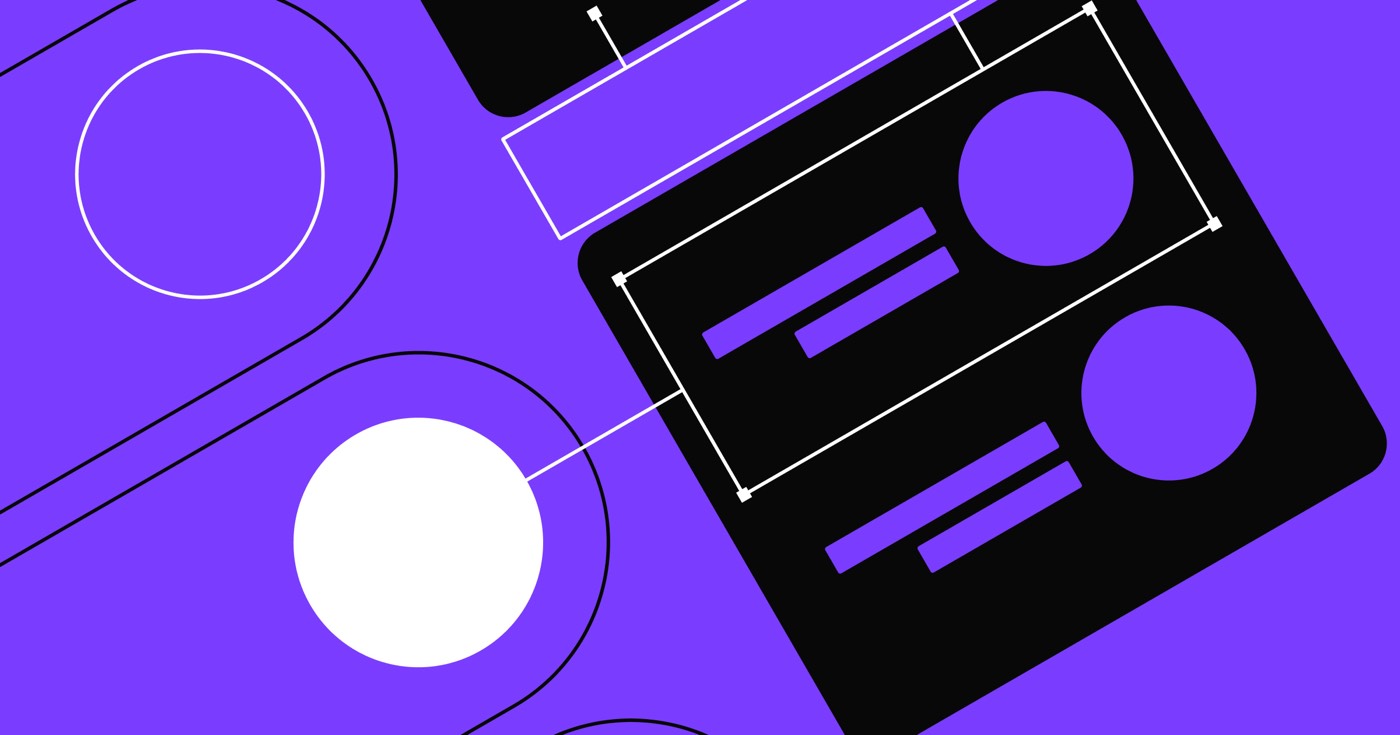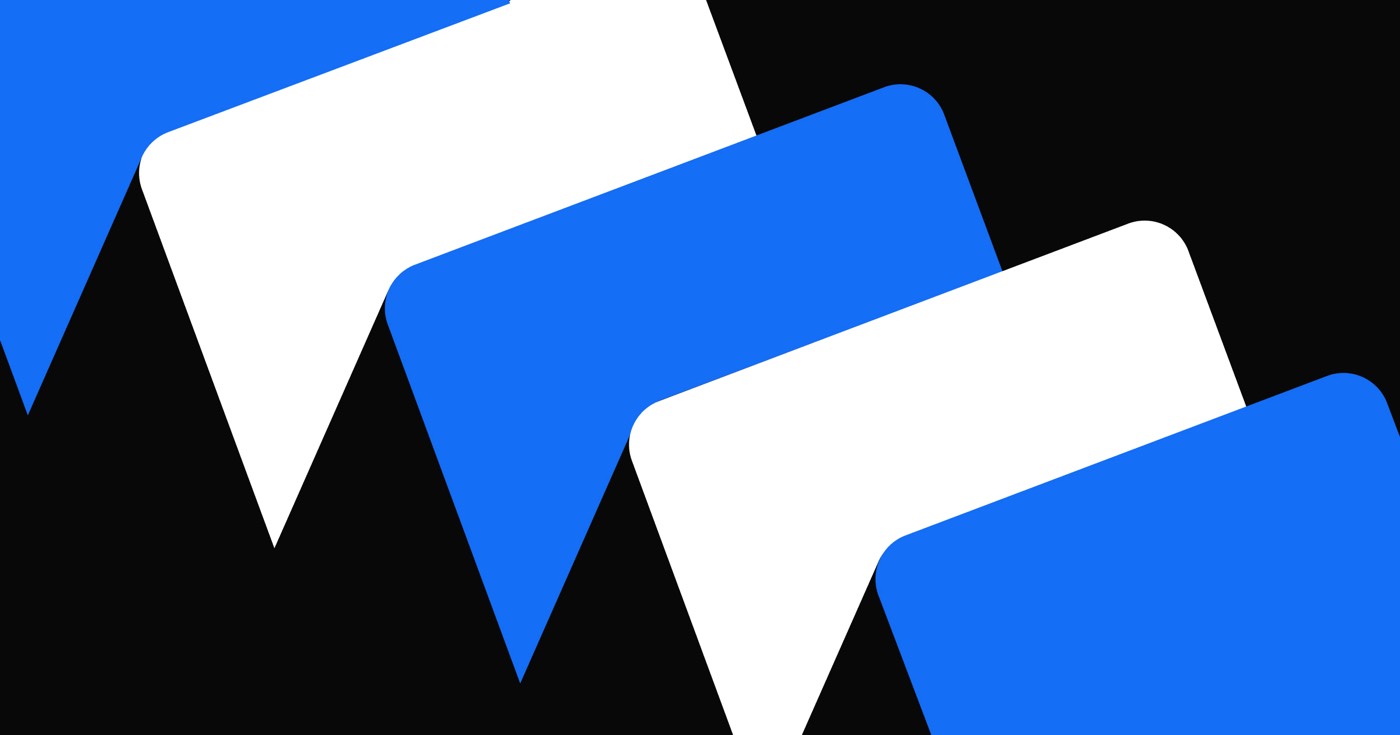Webflow 사용자 계정 플랫폼에 쉽게 포함하거나 마이그레이션하려면 사용자 이름과 이메일 주소가 포함된 쉼표로 구분된 값(CSV) 파일을 업로드하여 여러 사용자를 효율적으로 초대할 수 있습니다. 또한 모든 현재 사용자 프로필과 개인화된 필드의 데이터가 포함된 CSV 파일을 생성하여 사이트의 모든 사용자 프로필 정보 사본을 보호할 수도 있습니다.
중요한: Designer에서만 사용자 프로필을 가져오거나 내보낼 수 있습니다.
이 튜토리얼에서는 다음을 발견하게 됩니다:
- CSV 파일에서 사용자 프로필을 가져오고 초대를 보내는 방법
- 사용자 프로필을 CSV 파일로 내보내는 접근 방식
CSV 파일에서 사용자 프로필을 가져오고 초대하는 방법
참고하세요: 무료 시작 사이트 계획에는 최대 100개의 사용자 프로필을 포함할 수 있습니다. 다른 모든 계획에서는 최대 20,000개의 사용자 프로필을 포함할 수 있습니다.
CSV 파일을 정렬하는 방법
당사의 CSV 템플릿을 활용하여 파일이 사용자 계정 컬렉션과 일치하도록 이름 및 이메일 속성으로 올바르게 레이블 지정되었는지 확인하거나 직접 CSV 파일을 직접 만들 수 있습니다.
CSV 템플릿을 얻으려면:
- 로 이동 사용자 패널 > 사용자 계정
- 선택하다 사용자 가져오기
- “CSV 템플릿 사용…”을 클릭하세요.
그런 다음 사용자 이름과 이메일 주소를 템플릿에 입력할 수 있습니다.
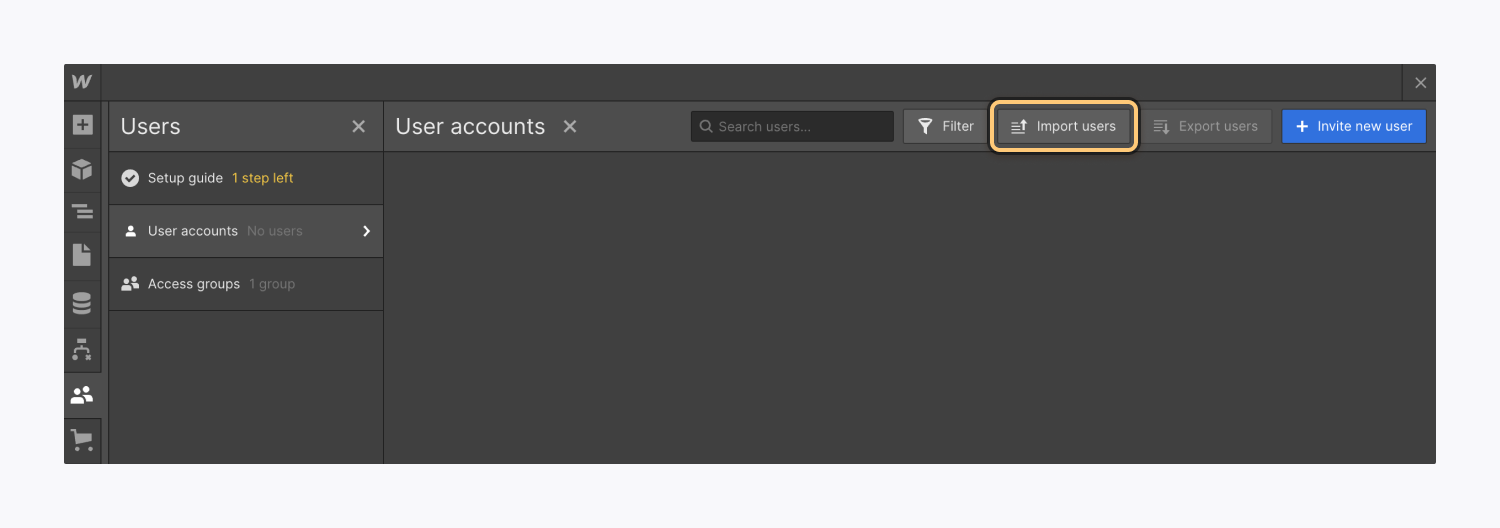
또는 자체 CSV 파일을 생성할 수도 있습니다. 이름과 이메일 주소에 대해 각각 2개의 열을 생성하고, 가져오려는 각 사용자 이름과 이메일 주소에 대한 행을 생성해야 합니다.
참고하세요: 현재는 CSV를 통해 사용자 정의 필드를 가져올 수 없습니다.
외부 사용자 프로필을 Webflow로 전송하는 방법
다음 지침을 사용하여 외부 사용자 계정을 Webflow로 전송할 수 있습니다.
- CSV 파일을 업로드하는 프로세스
- 헤더 행을 정의하는 절차
CSV 파일을 업로드하는 방법
Webflow의 사용자 계정 컬렉션에 CSV 파일을 업로드하려면:
- 향하다 사용자 패널 > 사용자 계정
- 수도꼭지 사용자 가져오기
- CSV 파일을 드래그 앤 드롭하거나 컴퓨터에서 파일을 탐색하세요.
메모: 최대 4MB의 CSV 파일 크기를 가져올 수 있습니다.
머리글 행을 지정하는 방법
CSV 파일을 선택하면 헤더 행을 지정하라는 메시지가 표시됩니다. 일반적으로 CSV 파일의 헤더 행에는 각 열의 콘텐츠(예: "이름" 및 "이메일")를 정의하는 열 머리글이 포함됩니다.
CSV 파일을 업로드하면 미리보기가 표시되며 첫 번째 행이 헤더인지 확인하라는 메시지가 표시됩니다. 첫 번째 행을 헤더로 지정하고 가져오기에서 제외하려면 '예, 헤더입니다.'를 선택하세요. 헤더 행의 레이블은 다음 구성 단계에서 사용자 이름 및 이메일 주소의 필드 제목으로 활용됩니다.
이후에는 라벨 드롭다운을 활용하여 파일의 올바른 이메일 및 이름 열을 표시해야 합니다. 추가 열은 가져오지 않습니다.
헤더 행을 정의하고 필드 제목을 확인하면 CSV 파일이 처리되었다는 확인 메시지를 받게 됩니다. 딸깍 하는 소리 예, 초대장을 보냅니다 가져온 사용자를 사이트에 초대합니다. 각 사용자와 연결된 이메일 주소로 초대장이 발송됩니다.
중요한: 중복된 사용자 프로필(예: 이미 계정이 있거나 이전에 사이트에 계정을 생성하도록 초대받은 사용자)은 CSV 가져오기 과정에서 제외됩니다.
항목 중 일부 또는 전체가 사용자 계정 컬렉션에 포함되지 않은 경우 가져오지 못한 사용자 수, 가져오기 실패 이유 및 포괄적인 오류 보고서에 액세스할 수 있는 링크에 대한 알림을 받게 됩니다. 요약.
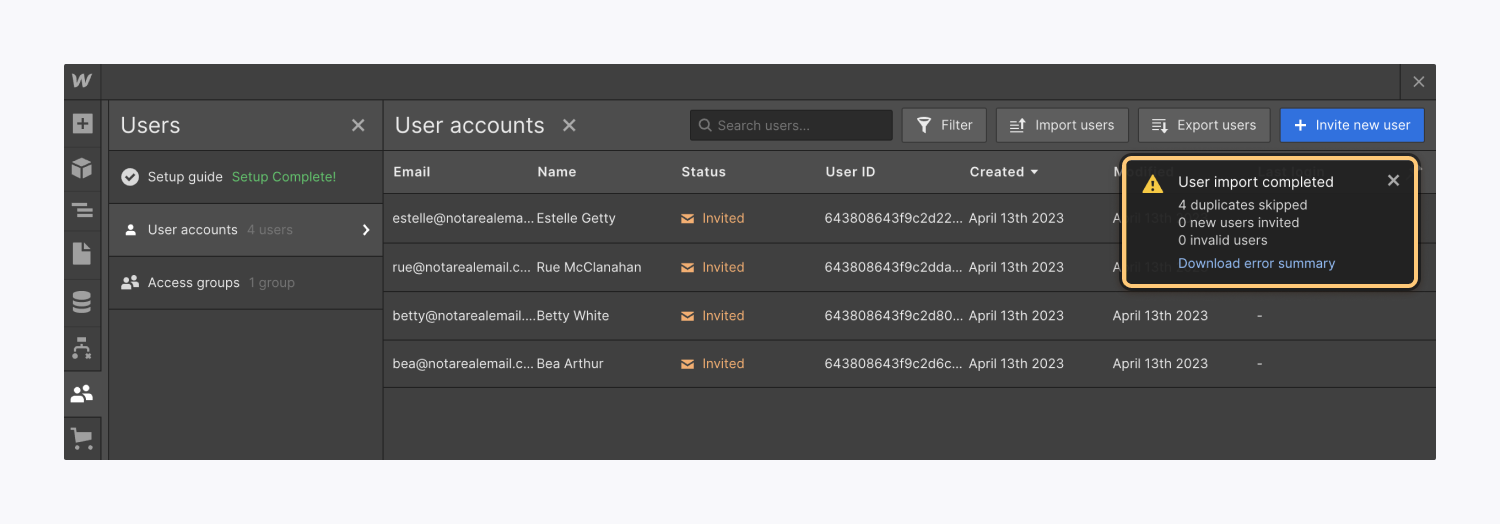
사용자 프로필을 CSV 파일로 내보내는 방법
CSV를 통해 사용자 프로필을 가져오는 것 외에도 사용자 계정 컬렉션을 CSV 파일로 내보내 사이트의 사용자 데이터 백업을 보호할 수 있습니다. 내보내기에는 사용자 정의된 필드의 데이터도 포함됩니다.
사용자 계정 컬렉션을 CSV 파일로 내보내려면:
- 방문하다 사용자 패널 > 사용자 계정
- 누르다 내보내다사용자
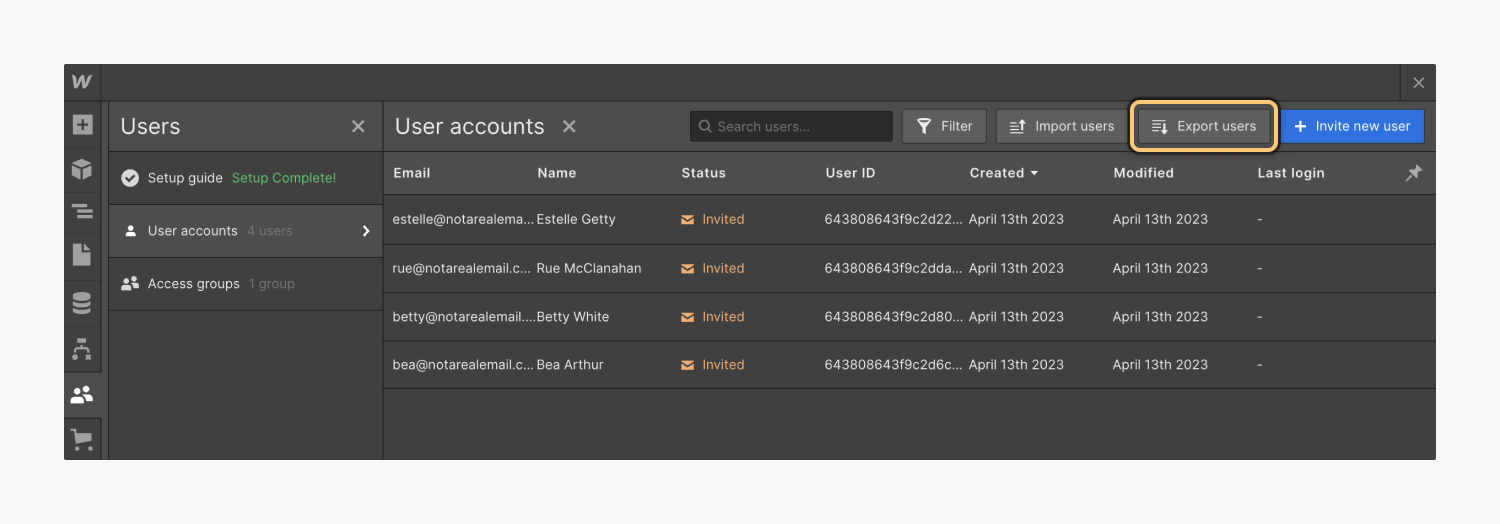
사용자 계정 컬렉션 필드를 내보내는 방법
대부분의 컬렉션 필드 콘텐츠는 일반 텍스트 또는 URL 문자열로 내보내집니다. 토글("부울"이라고도 함) 필드(예: "개인 정보 보호 허용", "확인된 이메일 있음")는 "TRUE" 또는 "FALSE" 값으로 내보내집니다. 사용자에게 연결된 모든 파일은 Webflow 호스팅 URL로 내보내집니다.
필수적인: 파일 필드 URL은 사용자 계정 컬렉션을 내보낸 사이트에 연결되어 있습니다. 이는 이 원본 사이트를 삭제하면 해당 자산도 제거되고 CSV 파일의 링크가 무효화됨을 의미합니다. 사용자 프로필을 새로운 Webflow 사이트로 전송하지 않는 한, 원본 사이트를 백업으로 유지하거나 각 이미지와 파일을 수동으로 다운로드하십시오.
참고하세요: 현재는 파일 필드를 새 사이트로 가져올 수 없으며 수동으로 업로드해야 합니다.
- Workspace 스팟 및 멤버 포함 또는 제거 - 2024년 4월 15일
- 센터링 상자 요약 - 2024년 4월 15일
- 나중에 참조할 수 있도록 사이트 저장 - 2024년 4월 15일